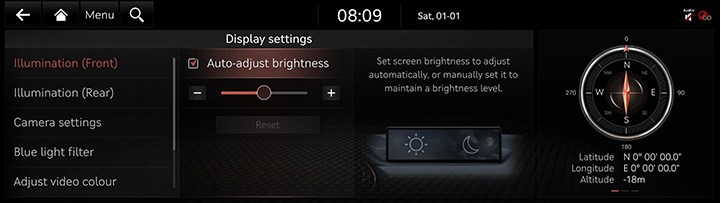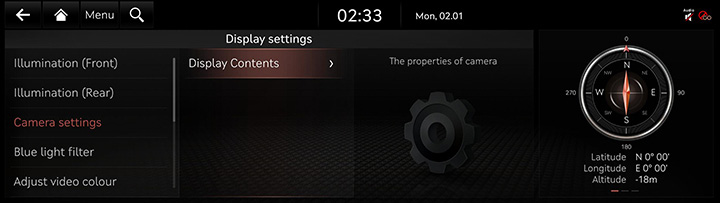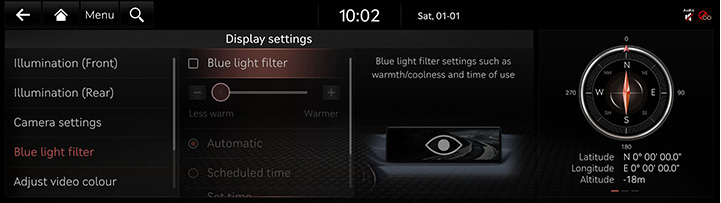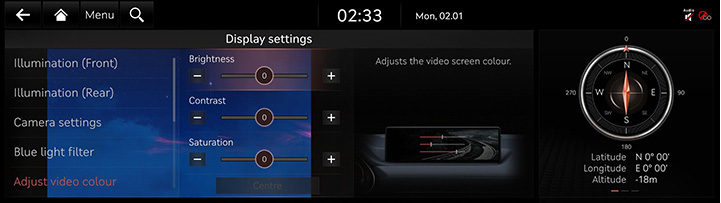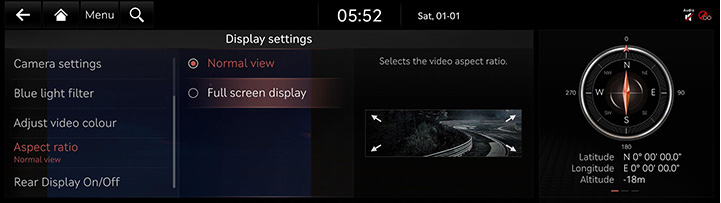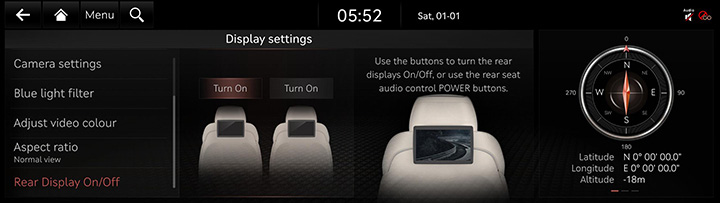Axustes da pantalla
As imaxes que se mostran deste sistema poden ser diferentes ás reais.
Preme [Settings] > [Display] na pantalla de inicio. Aparecerá a pantalla de axustes da pantalla
Illumination
Axusta o brillo da pantalla
- Na pantalla para configurar a pantalla, prema [Illumination (Front)] ou [Illumination (Rear)].
|
|
- Seleccióna o elemento desexado.
- [Auto-adjust Brightness]: axusta automaticamente o brillo da pantalla segundo a luz de ambiente.
|
,Nota |
|
A visibilidade podería verse afectada se o usuario axusta o brillo da pantalla a escuro nun ambiente luminoso. |
Camera settings
- Na pantalla de axustes da pantalla, preme [Camera settings].
|
|
- Preme no elemento desexado.
Filtro de luz azul
Reduce a sobreexposición da vista ao limitar a cantidade de luz azul emitida cando o brillo exterior é baixo.
- Na pantalla de axustes da pantalla, preme [Blue light filter].
|
|
- Preme no elemento desexado.
- [Blue light filter]: Activa o filtro de luz azul.
- [Automatic]: Para mitigar a astenopía, activa o filtro de luz azul de maneira automática segundo sexa ao brillo dos arredores.
- [User-Set Time]: activa o filtro de luz azul segundo a hora programada polo usuario.
- [Set time]: Para mitigar a astenopía, activa o filtro de luz azul atendendo ao horario programado polo usuario.
Adjust video colour
Durante a reprodución dun vídeo, podes axustar o Brightness/Contrast/Saturation.
- Mentres se reproduce un vídeo, preme [Adjust video colour] na pantalla de axustes da pantalla.
|
|
- Axusta os elementos desexados.
- [Brightness]: Axusta o brillo.
- [Contrast]: Axusta o contraste.
- [Saturation]: Axusta a saturación.
|
,Nota |
|
Preme [Centre] para reiniciar os axustes. |
Aspect ratio
Podes seleccionar o tamaño de reprodución do vídeo na pantalla para aumentar a sensación de realismo.
- Na pantalla de axustes da pantalla, preme [Aspect ratio].
|
|
- Preme no modo desexado.
- [Normal view]: Mostra a pantalla con distribución 4:3 con cadansúa barra negra nos laterais.
- [Full screen display]: Pantalla completa.
Vista posterior activada/desactivada
Activa ou desactiva a pantalla traseira.
Na pantalla para configurar a propia pantalla, prema [Rear Display On/Off].
|
|